想压缩PDF文件大小?ABBYY可以做到! |
您所在的位置:网站首页 › 缩小pdf格式大小的软件 › 想压缩PDF文件大小?ABBYY可以做到! |
想压缩PDF文件大小?ABBYY可以做到!
|
在进行PDF文档的分享与传输时,为了让文档的传输变得更加快速、通畅,我们会希望对文档进行一定的压缩,减少文档上传的时间。一般情况下,会采用将PDF文档转换为压缩文件的方式,但这种方式后续还需进行文件的解压。 其实,我们还可以使用ABBYY FineReader PDF 15压缩文档的方式,从内容上压缩PDF文档的大小,避免后续解压文件的繁琐。接下来,一起来看看怎么使用这项功能吧。 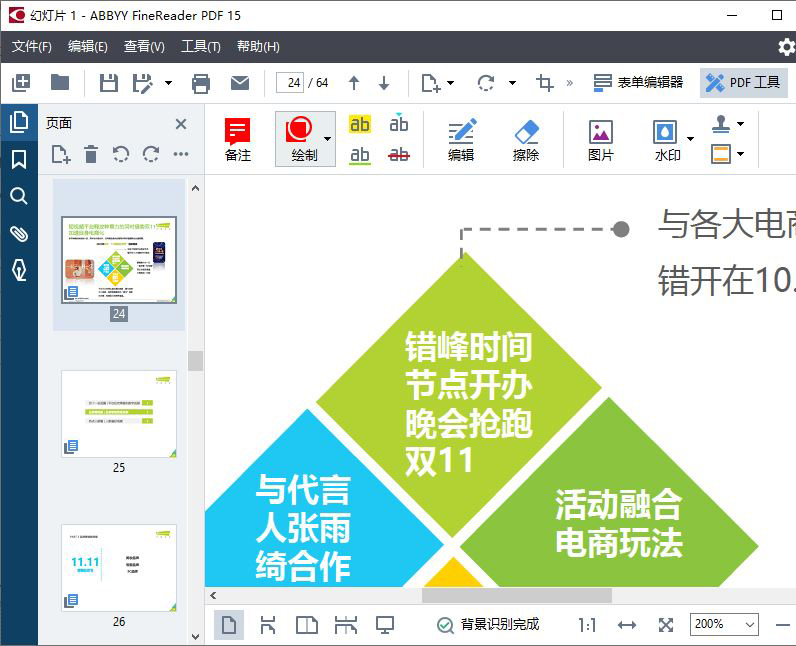 图1:ABBYY FineReader PDF 15界面 图1:ABBYY FineReader PDF 15界面一、导入文档 我们会结合一个实例来演示ABBYY FineReader PDF 15的压缩文件功能。如图2所示,示例所用的文档当前大小为3.68MB。 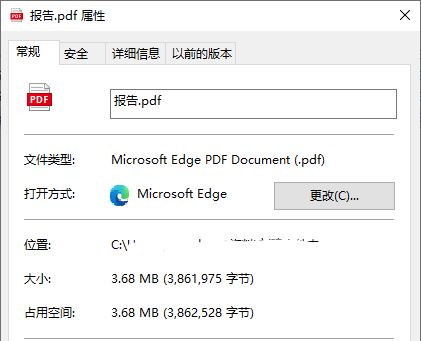 图2:查看文件大小 图2:查看文件大小打开ABBYY FineReader PDF 15软件,并使用其查看与编辑PDF文档功能,打开示例所用文档。  图3:打开文件 图3:打开文件二、减少文件大小功能 待ABBYY FineReader PDF 15完成文档的导入后,单击文件菜单,并选择其中的“减少文件大小”选项。 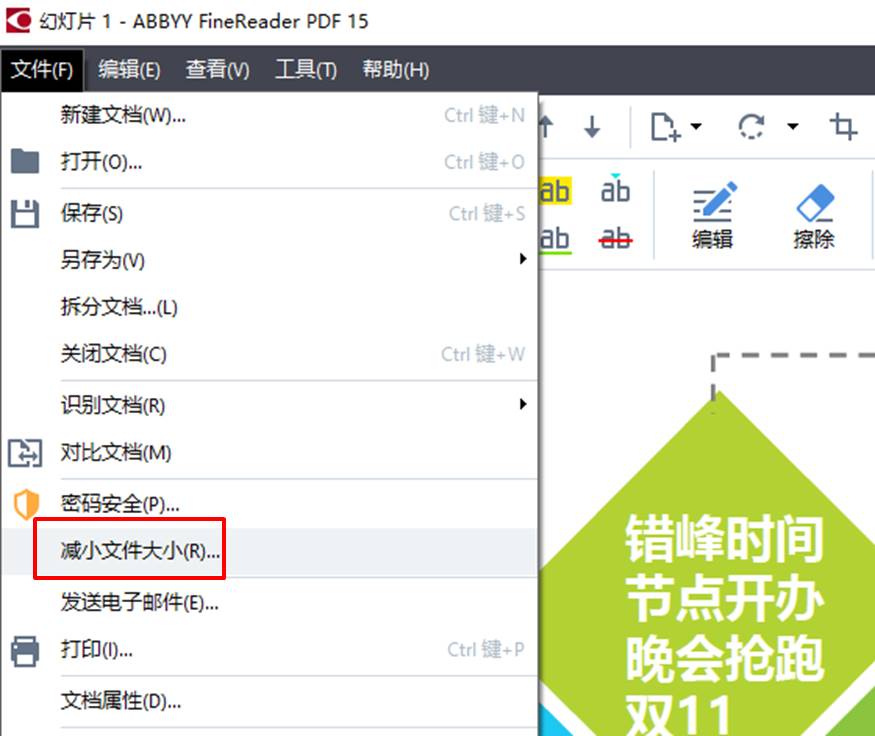 图4:减少文件大小功能 图4:减少文件大小功能如图5所示,ABBYY为我们提供了图像品质与MRC压缩两种压缩文件的方式。 MRC压缩,即按指定的OCR语言对已识别的页面执行MRC压缩。 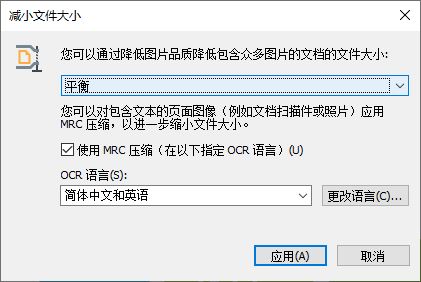 图5:压缩文件面板 图5:压缩文件面板图像品质的压缩选项,是通过降低文档内图片的质量来达到压缩文件的目的,可选取最佳质量、平衡、紧凑型三种选项,其压缩程度按顺序依次增强。 当然,我们也可以选取“自定义”选项,进行图片压缩质量的自定义。 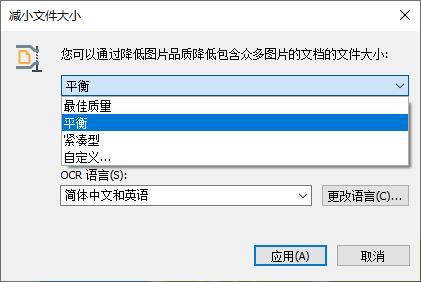 图6:图像品质选项 图6:图像品质选项如图7所示,我们可以通过选取不同的分辨率、色彩控制、质量来达到自定义压缩文件的目的。 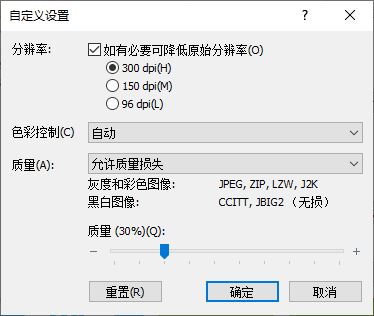 图7:自定义设置 图7:自定义设置在色彩控制选项中,可选择将图像转换为灰度或黑白图像来进一步压缩文件的大小。 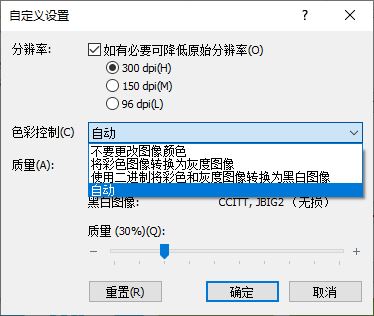 图8:自定义设置之色彩控制 图8:自定义设置之色彩控制在本例中,我们会选择将图片分辨率调整为150dpi,同时将彩色图像转换为灰度图像,并允许质量损失。 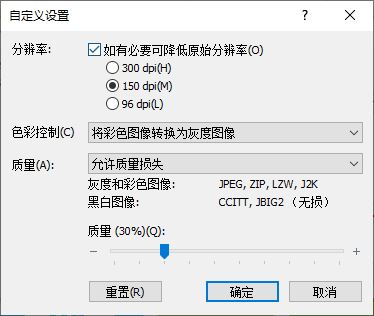 图9:自定义设置 图9:自定义设置完成了压缩选项的设定后,经压缩的PDF文档会在ABBYY FineReader PDF 15的新窗口中打开,我们需将压缩后的文档另存为新的PDF文档。 如图10所示,压缩后的PDF文档已缩减为2.19MB的大小,减少约三分之一。 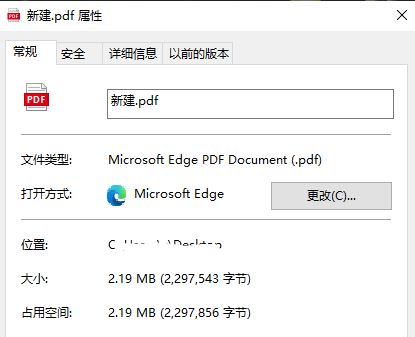 图10:压缩后的PDF文档 图10:压缩后的PDF文档三、小结 通过使用文字识别软件ABBYY FineReader PDF 15的减少文件大小功能,我们可以在不转换PDF文件类型的情况下,通过降低文档内图片的质量与压缩MRC算法的方式,从内容上压缩PDF文档的大小,使用起来更加便捷。 作者:泽洋 |
【本文地址】
今日新闻 |
推荐新闻 |